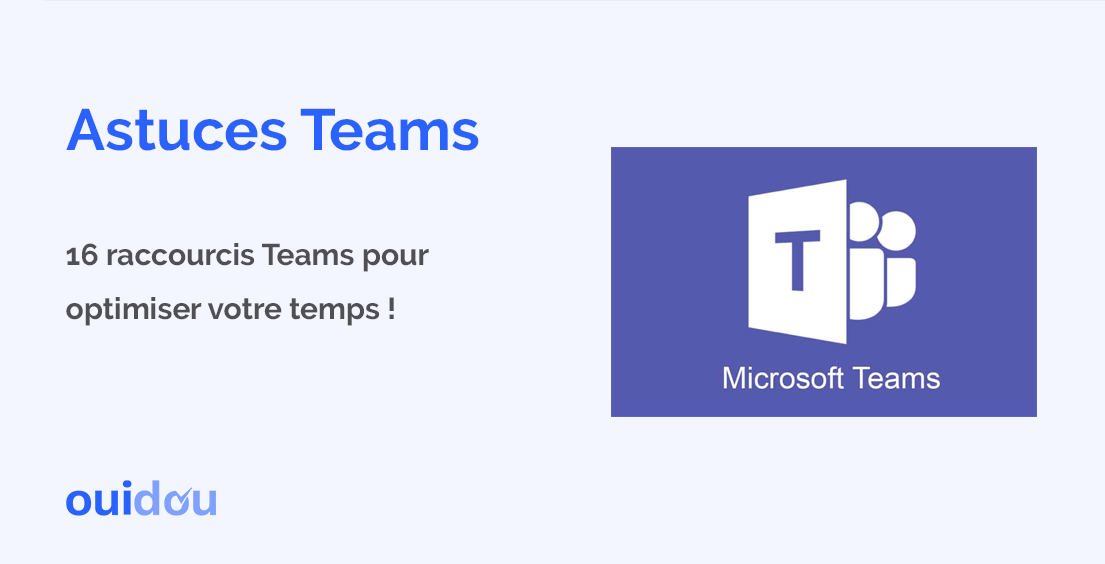Article écrit par Martin Catty
Je voudrais aujourd’hui vous parler de productivité, mais aussi et surtout de mon retour d’expérience sur les outils et méthodes qui m’aident à obtenir un bon niveau d’efficience.
On parlera ici plutôt d’efficience dans la mesure où cela ne se limite pas à la seule atteinte de résultats (efficacité) mais aussi et surtout des moyens / efforts à apporter pour les atteindre.
Qu’est-ce qu’on appelle productivité ?
Si on nomme X la production en sortie et Y l’effort en entrée ; je dirais que pour être plus productif on augmente X sans toucher à Y ; pour être plus efficient on diminue Y sans toucher à X.
Dans cet article, mon approche de la productivité est plutôt orientée bien-être / confort / limiter les répétitions, plutôt que compétitivité. Il n’en reste pas moins qu’améliorer la productivité accroît de facto cette dernière.
Poser le diagnostic
Il n’est pas évident de prendre du recul sur son quotidien pour définir ce qu’on peut améliorer.
La première règle, c’est donc de prendre le temps nécessaire pour analyser ce qui nous occupe, ce qu’on a tendance à faire de manière répétitive et s’il existe un moyen d’y consacrer moins d’effort.
Améliorer son environnement
L’environnement global
On n’a pas toujours la main pour prendre les décisions relatives à son environnement de travail, pour autant, c’est un critère fondamental sur lequel il ne faut pas transiger.
Je suis toujours effaré d’avoir en communication des personnes qui passent 8 h par jour sur un matériel misérable. C’est le comble du contreproductif. Est-ce qu’on imaginerait demander à des livreurs d’utiliser des carrioles à chevaux ?
C’est vrai aussi bien pour les machines que pour les équipements associés : micro de bonne qualité, caméra, connexion internet satisfaisante, outil de visio adapté.
Si on mettait bout à bout le nombre de minutes perdues en visio à base de « ma caméra ne fonctionne pas, je n’ai pas de son, tu m’entends ?, ça saccade » je pense qu’on doit facilement perdre à l’échelle nationale, plusieurs années de productivité chaque jour.
Si vous êtes décideur, ne lésinez pas sur la mise à disposition d’un bon environnement de travail.
L’environnement personnel
En termes d’environnement, chacun ses préférences personnelles. Un investissement de productivité que je n’ai jamais regretté c’est le passage à la disposition de clavier « bépo », en 2011.
Elle s’est accompagnée d’un achat de clavier Typematrix, qui m’a accompagné 8 ans avant de laisser la place à un Ergodox.
Alors oui c’est compliqué de changer de disposition quand on s’y est habitué depuis des années, mais honnêtement le jeu en vaut la chandelle.
Vitesse de frappe, précision, moins de fatigue musculaire, le calcul est vite fait.
Pourquoi remiser le Typematrix au placard ? L’Ergodox offre l’avantage d’être splitté (ce qui permet de garder les bras dans la continuité des épaules plutôt que tout serrés) et il est complètement programmable.
J’ai donc pu modifier le layout de base et notamment les quelques touches particulières au niveau des pouces pour avoir quelque chose de confortable et qui me semble naturel à l’usage. J’utilise ces touches par exemple pour changer de musique, mettre en pause, etc.
Par ailleurs l’Ergodox offre la possibilité de gérer plusieurs layouts, en mode permanent ou temporaire.
Concrètement on peut donc appuyer ou maintenir une touche pour changer de layout de façon durable ou simplement tant qu’on maintient la touche.
Je m’en sers par exemple en mode temporaire pour avoir les chiffres sous la main. Tant que je maintiens la touche tout en bas à gauche du clavier, les touches du milieu de la partie droite du clavier se transforme en pad numérique.
L’Ergodox offre par contre l’inconvénient (en collectivité) d’être mécanique et donc bruyant. J’ai donc conservé mon Typematrix au bureau.
Bref, il ne s’agit pas de vous vendre ce produit en particulier, mais d’attirer votre attention sur l’importance que revêt le clavier et la disposition des touches. Votre canal carpien pourrait vous dire merci dans quelques années.
Pour commencer, vous pouvez utiliser des outils de mesure de votre vitesse de frappe ainsi que de votre précision, pour situer votre niveau d’efficience avec votre clavier.
Utiliser les bons outils
Dictée vocale
Au quotidien, je suis amené à rédiger énormément (ticket, email, document, contrat…). Avoir un bon clavier aide bien sûr, mais on dispose parfois de plus efficace encore : la dictée vocale.
Sous Mac OS X je la trouve assez réussie. Je lui ai affecté un raccourci clavier qui me permet depuis n’importe quel champ texte de venir dicter mon contenu.
Évidemment il se perd un peu sur les acronymes, nombreux, de notre métier, mais globalement cela me fait tout de même gagner un temps considérable.
À éviter quand on est dans le même bureau avec ses collègues, mais je l’affectionne tout particulièrement en télétravail.
Ré-organiser les fenêtres avec Spectacle
Un outil que j’utilise au moins 100 fois par jour c’est spectacle. Même si l’outil n’est plus maintenu je continue de m’en servir.
Il permet de déplacer et redimensionner ses fenêtres avec un raccourci clavier. Je peux facilement mettre deux fenêtres côte à côté, basculer une fenêtre sur un autre écran, la centrer sur l’écran, passer en mode plein écran…
Extraire un onglet en tant que fenêtre
Tab to Window/Popup est une extension que j’utilise tout le temps pour transformer un onglet en fenêtre.
Elle offre l’avantage de ré-organiser intelligemment les fenêtres pour que la nouvelle soit visible à côté de l’ancienne notamment.
En attendant que Brave le supporte nativement, l’extension fait son office.
Naviguer dans les pages et les onglets de son navigateur
J’utilise pour cela Vimium. Comme son nom l’indique elle s’inspire de Vim.
Si comme moi vous commencez la semaine plein de bonnes résolutions quant à votre gestion d’onglets et que vous finissez immanquablement avec 128 onglets dès le lundi, le mode recherche d’onglet est particulièrement utile.
Il dispose d’un lanceur type Alfred / Spotlight pour rechercher dans ses onglets.
Elle permet également de trouver et accéder à un élément (lien, champ) de la page sans utiliser sa souris / trackpad.
En tapant f on dispose de raccourcis permettant d’accéder à l’élément surligné. En tapant r on recharge la page.
Le dernier usage que j’utilise régulièrement c’est la possibilité de rechercher dans la page avec simplement /.
Alfred : le spotlight amélioré
S’il ne fallait en garder qu’un ce serait celui-là. Alfred permet de faire tout un tas de choses, regardons-y de plus près.
Chercher
De base, dès qu’on tape quelque chose dans l’invite qui ne correspond pas à un workflow ou un mot clé réservé, Alfred va nous permettre de le chercher, soit en local (en tant que fichier), soit dans un moteur de recherche.
Historique du presse-papier
Une « killer feature » d’Alfred, qui offre un presse-papier amélioré qui enregistre chacun des « copier » et les conserve pendant un temps que l’on peut configurer.
On peut bien sûr rechercher dans cet historique.
Snippet & expansion automatique
Je n’ai aucune aptitude particulière à retenir de longues séries alphanumérique.
Les snippets sont très utiles pour ça, j’y enregistre adresses, numéro de téléphone, numéro de TVA, clé publique GPG…
On peut également utiliser des snippets dynamiques. Ici je génère un identifiant basé sur la date :
Il est également possible de repositionner le curseur :
Cela va créer un bloc de code utilisable dans du markup et repositionner le curseur entre les délimiteurs.
Ces éléments peuvent se déclencher en lançant une commande spécifique mais également grâce à un système d’auto-expansion.
Comme on le voit dans ma capture d’écran, si je tape acode, cela va déclencher le snippet, où que je sois.
Commandes systèmes
On dispose également de raccourcis pour des commandes systèmes, ici si vous voulez vous déconnecter du système :
Workflow
En enrichissant l’outil de workflow on peut réaliser des actions plus abouties, qui enchainent plusieurs étapes, prennent des paramètres en entrée, etc.
Par exemple pour rechercher dans la documentation de Ruby on Rails :
Le workflow que j’utilise le plus c’est sans aucun doute celui de GitLab.
Avec le raccourci gl je peux dynamiquement sélectionner un projet après avoir tapé quelques caractères :
Puis choisir une action associée :
À noter qu’on peut très facilement modifier les workflow, l’action New issue n’était pas là de base.
Créer ses outils
Quand on ne trouve pas son compte il faut faire ou faire faire ses propres outils. C’est d’ailleurs notre métier que de créer des outils qui facilitent le quotidien de nos clients.
Script pour changer rapidement les labels sur GitLab
Alors évidemment parfois on le fait également pour nous même. C’est le cas récemment avec l’écriture d’un script permettant de faciliter le passage d’un label à un autre.
pl-gitlab
pl-gitlab est un autre exemple d’outil maison, de type CLI, qui s’appuie sur l’API de GitLab et que nous comptons opensourcer.
Il nous permet actuellement de :
- créer les X prochaines milestones pour un groupe donné
- créer des boards pour chaque milestone avec le paramétrage automatique des colonnes
- exporter et importer les permissions sur base d’un fichier YAML qu’on maintient à jour. Concrètement à l’arrivée d’un collaborateur il nous suffit de l’ajouter dans l’équipe, d’appliquer, et il aura accès à tous les dépôts.
Mais également tout un tas d’autres choses qui nous évitent une gestion manuelle et fastidieuse.
À lire aussi

Créer une API en Python avec FastAPI

Optimiser vos tests avec Cucumber

Comment préparer votre Jira Cloud dès maintenant ?